Utiliser l’extraction de page de rapport
Cet article s’adresse à vous en tant qu’auteur de rapports Power BI. Il fournit des suggestions et des recommandations pour créer une extraction de page de rapport.
Il est recommandé de concevoir votre rapport de sorte à permettre aux utilisateurs d’obtenir le flux suivant :
- Afficher une page de rapport.
- Identifier un visuel à analyser de façon plus approfondie.
- Cliquer avec le bouton droit sur le visuel à extraire.
- Effectuer une analyse complémentaire.
- Revenir à la page de rapport source.
Suggestions
Nous vous suggérons de considérer deux types de scénarios d’extraction :
Profondeur supplémentaire
Quand votre page de rapport présente des résultats synthétisés, une page d’extraction peut orienter les utilisateurs vers des détails au niveau de la transaction. Cette approche de conception leur permet de voir les transactions connexes et ce, uniquement lorsque cela est nécessaire.
L’exemple suivant montre ce qui se produit lorsqu’un utilisateur de rapport réalise une extraction à partir d’un récapitulatif des ventes mensuelles. La page d’extraction contient la liste détaillée des commandes pendant un mois spécifique.
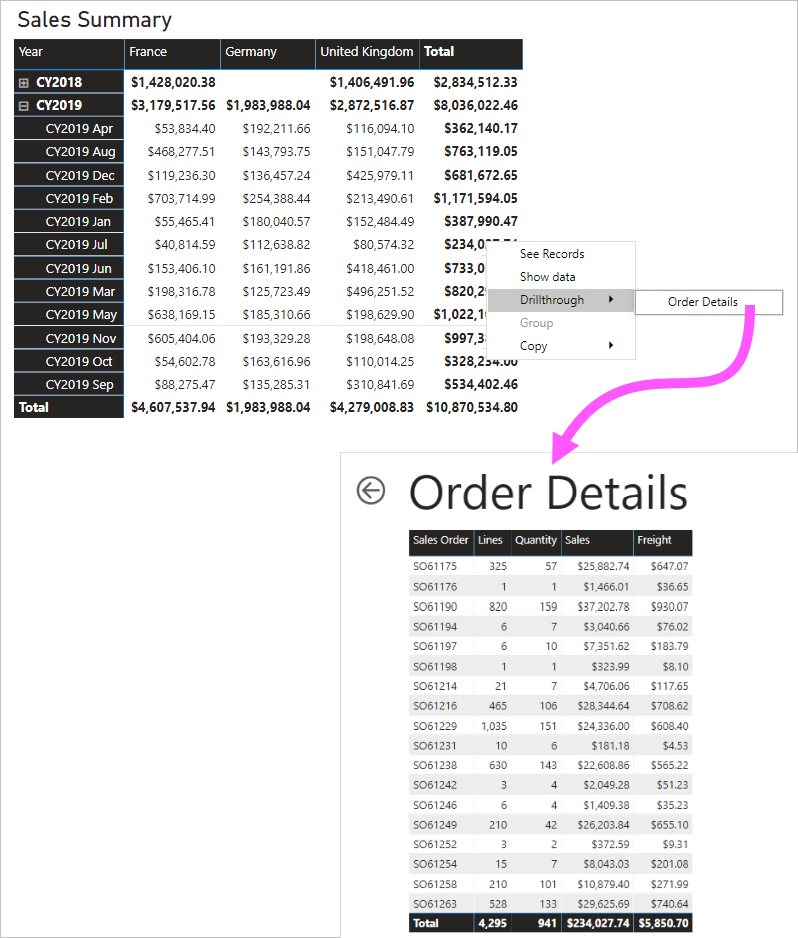
Perspective plus large
Une page d’extraction permet d’obtenir l’effet inverse de la profondeur supplémentaire. Ce scénario est idéal pour extraire une vue globale.
L’exemple suivant montre ce qui se produit lorsqu’un utilisateur de rapport réalise une extraction à partir d’un code postal. La page d’extraction présente des informations générales sur ce code postal.
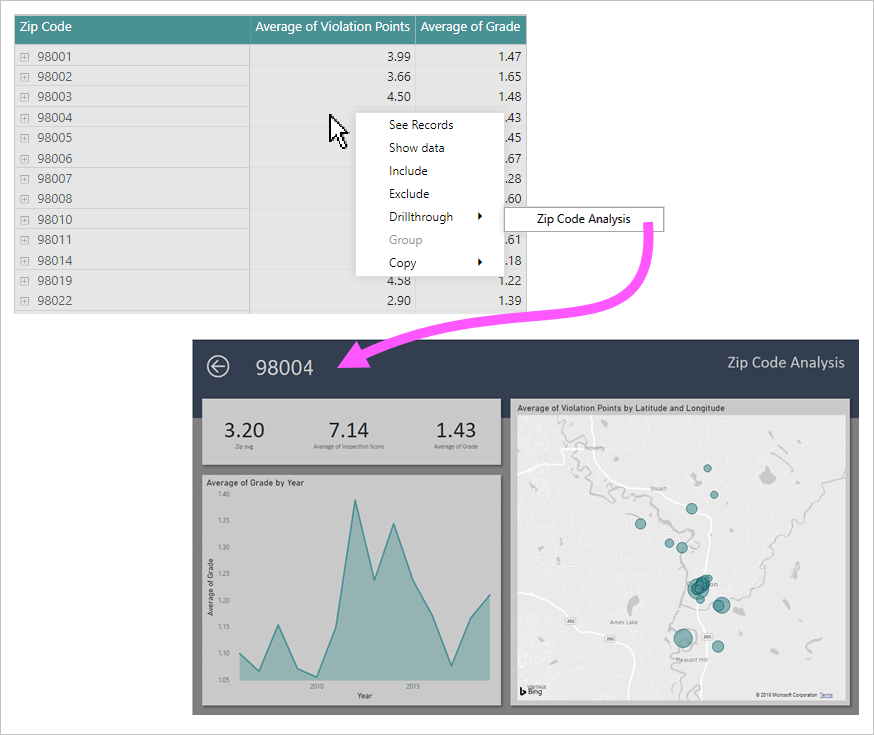
Recommandations
Au moment de la conception du rapport, nous vous recommandons d’adopter les pratiques suivantes :
- Style : Envisagez de concevoir votre page d’extraction pour qu’elle utilise le même thème et le même style que le rapport. Ainsi, les utilisateurs ont l’impression d’être dans le même rapport.
- Filtres d’extraction : Définissez des filtres d’extraction afin de pouvoir voir un aperçu réaliste du résultat pendant la conception même de la page d’extraction. Veillez à supprimer ces filtres avant de publier le rapport.
- Fonctionnalités supplémentaires: Une page d’extraction ressemble à n’importe quelle page de rapport. Vous pouvez même l’améliorer avec des fonctionnalités interactives supplémentaires, notamment des segments ou des filtres.
- Vides : Évitez d’ajouter des visuels susceptibles d’afficher BLANK ou de produire des erreurs quand des filtres d’extraction sont appliqués.
- Visibilité de la page : Envisagez de masquer les pages d’extraction. Si vous décidez de conserver une page d’extraction visible, veillez à ajouter un bouton qui permet aux utilisateurs de supprimer tous les filtres d’extraction précédemment définis. Affectez un signet au bouton. Le signet doit être configuré pour supprimer tous les filtres.
- Bouton Précédent : Un bouton Précédent est ajouté automatiquement quand vous affectez un filtre d’extraction. Il est judicieux de le conserver. Ainsi, les utilisateurs de votre rapport peuvent facilement revenir à la page source.
- Découverte : Facilitez l’accès à une page d’extraction en utilisant du texte dans une icône d’en-tête de visuel ou en ajoutant des instructions à une zone de texte. Vous pouvez également concevoir une superposition, comme décrit dans ce billet de blog.
Conseil
Il est aussi possible de configurer l’extraction vers vos rapports paginés Power BI. Pour ce faire, vous pouvez ajouter des liens vers des rapports Power BI. Ces liens peuvent définir des paramètres d’URL.
Contenu connexe
Pour plus d’informations en rapport avec cet article, consultez les ressources suivantes :
- Utiliser une extraction dans Power BI Desktop
- Des questions ? Essayez d’interroger la communauté Power BI
- Vous avez des suggestions ? Envoyez-nous vos idées pour améliorer Power BI
Commentaires
Bientôt disponible : pendant toute l’année 2024, nous allons éliminer progressivement Problèmes GitHub comme mécanisme de commentaires pour le contenu et le remplacer par un nouveau système de commentaires. Pour plus d’informations, voir : https://aka.ms/ContentUserFeedback.
Soumettre et afficher des commentaires pour